¿Cuáles son las mejores listas de comandos CMD para redes en Windows?
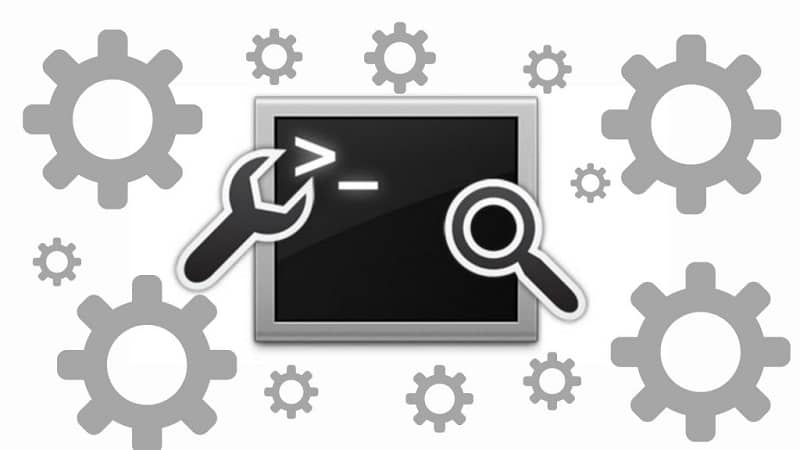
Windows tiene una consola de comandos que permite realizar ciertas tareas, verificar el estado del equipo y ejecutar acciones en el ordenador. son muchas las funciones que se pueden realizar; sin embargo, muchos usuarios desconocen esta herramienta y las ventajas que puede ofrecer.
El CMD o Símbolo del Sistema es un programa de Microsoft en el cuál se pueden enviar comandos al sistema operativo con el fin de obtener una respuesta de este o ejecutar un acción.
Para poder acceder a este sistema basta con ir al buscador de Windows y escribir CMD o símbolo del sistema y darle al enter. Inmediatamente después podremos ver que se desplegará un recuadro negro en donde podremos escribir los comandos que deseemos ejecutar.
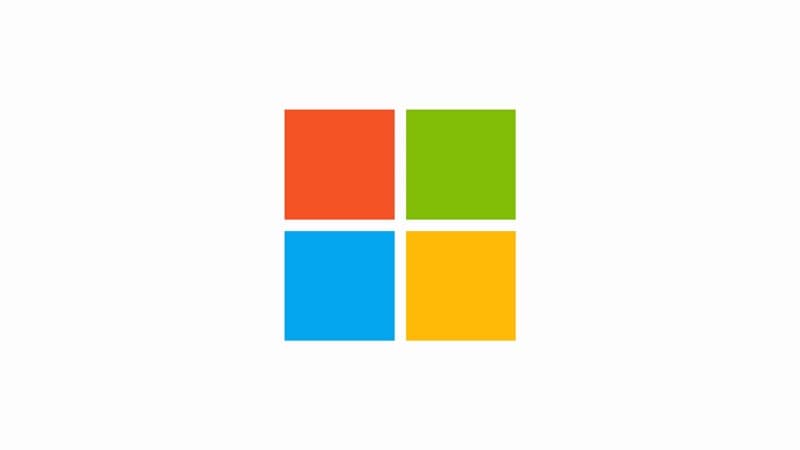
El funcionamiento de este sistema es bastante sencillo. Basta con escribir el comando que deseemos ejecutar y presionar enter y la interfaz se encargará de interpretar el mensaje para su posterior ejecución. Hay una gran variedad de comandos a ejecutar. A continuación dejaremos los más útiles e importantes.
Comandos básicos
Estos son quizás los más conocidos y los más usados. Al ser comandos elementales ejecutan acciones generales pero no por ello deja de ser importante conocerlos.
CD
Este comando sirve para modificar y cambiar el directorio para ir a una carpeta concreta que desees.
La fórmula para ejecutar este comando es *cd < RutaDirectorio >
DIR
Este comando enumera todas las carpetas y subcarpetas del directorio y te señala en la carpeta en la que te encuentres actualmente.
Este comando es útil para conocer la ubicación de una carpeta en particular que desees encontrar.
CLS
Este comando limpia la consola de Windows y la deja como si se recién se abriera.
COPY ARCHIVO DESTINO
Con este comando podremos copiar uno o más archivos en la dirección que desees.
MOVE ARCHIVO DESTINO
Con él podrás mover archivos o carpetas y reubicarlos en donde quieras.
DEL ARCHIVO O CARPETA
Con este comando podrás borrar archivos o carpetas.
FORMAT
Este comando es sumamente delicado y hay que tener cuidado pues con él podrás formatear el equipo, y por ende, perder todos los archivos que tengas en el equipo.
Comandos básicos de red
ipconfig
Este comando es de los más útiles y de los que más se utilizan. Al utilizarlo nos mostrará información relevante como la dirección IP, la puerta de enlace predeterminada y la máscara de subred.
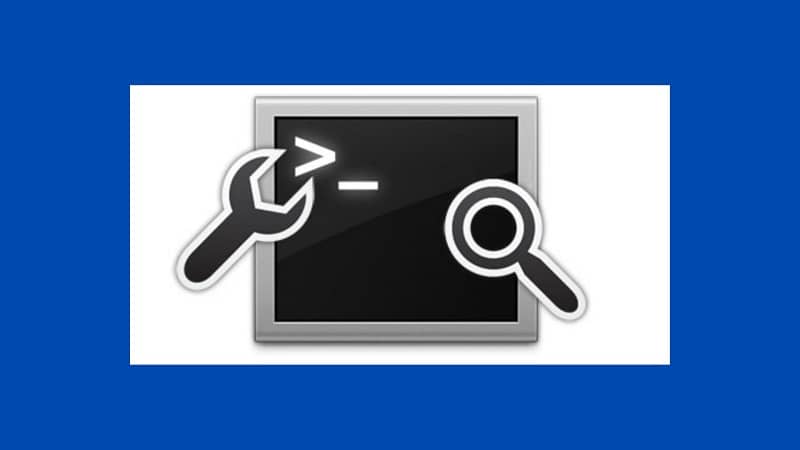
Este comando se desgloza en distintos subcomandos que pueden cumplir otras funciones. Los más usados son:
- ipconfig /all: Muestra toda la información
- ipconfig /renew: Refresca los adaptadores de red y los renueva
- ipconfig /allcompartments: Muestra información de todos los compartimientos de red en el ordenador.
- ipconfig /flushdns: Elimina y limpia la caché de DNS.
PING
Con este comando podremos comprobar el estado de del host local con uno o más equipos remotos de una red IP.
Con él podremos saber la velocidad de una red en específico y también podremos determinar errore de red.
Tracert
Con este comando podremos conocer la ruta de los paquetes que vienen desde un host y también pueds conocer la latenciade red proveniente de esos paquetes de datos, conociendo así la distancia a la que se encuentran ambos extremos de la comunicación.
Getmac
Con él podrás ver las direciones MAC del equipo en donde se ejecuta y de los adaptadores de red activos en el equipo.
Comandos básicos para el diagnóstico de tu equipo
Por último, pero no menos importante tenemos el listado de comandos que te indican el estado en el que se encuentra tu equipo. Con ellos también podrás obtener información de los componentes y drivers de tu pc.
SYSTEMINFO
Este comando te suministra información del sistema con el que estás trabajando. Al escribir el comando conocerás datos como la memoria RAM de la PC, el almacenamiento interno.
CHKDSK
Hace un sondeo de todo el disco duro para detectar posibles errores. De igual modo puede hacer análisis de la estructura lógica y es capaz de solucionar errores de este.
DRIVERQUERY
Este comando sirve para recibir un análisis completo de los drivers instalados en tu PC. El listado es bastante específico, pues verás no solo su nombre, sino el módulo en el que está ubicado y el tipo de controlador.